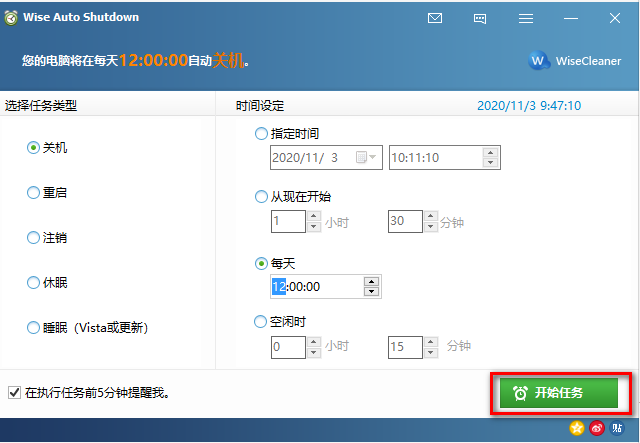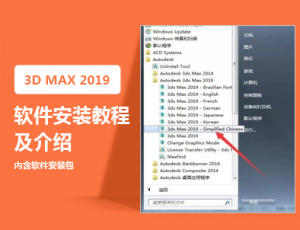第46期分享:如何将电脑设置为定时关机?
本期分享教大家如何将电脑设置为定时关机,至于为什么要设置定时关机,这就像设置闹钟一样,不同的人有不同的用途,不光是叫醒那么简单哦!
设置方法一:
1、鼠标右击【开始菜单】选择【运行】或在键盘上按【Win+R】快捷键打开运行窗口。
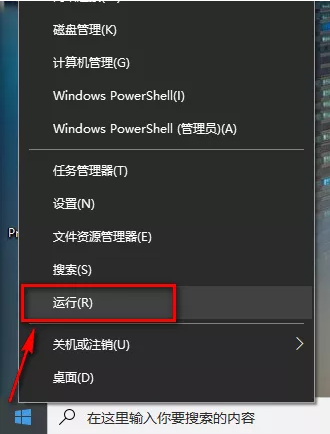
2、输入Shutdown -s -t 1200 后点击【确定】。
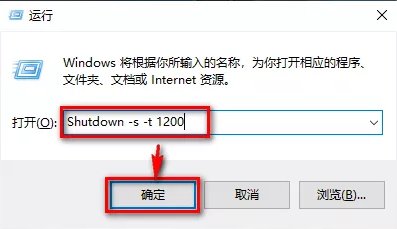
划重点: 这里的1200表示1200秒后关机。如果你需要将电脑设置10分钟后关机,把1200改为600即可,这里的单位是秒。
3、设置成功。
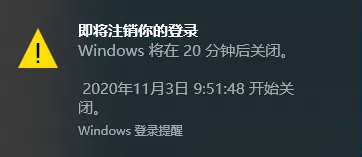
4、如果想取消自动关机指令,只要在运行窗口中输入shutdown -a 点击【确定】。
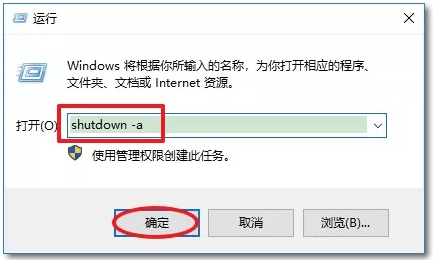
5、取消成功。
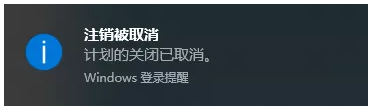
设置方法二:
1、右侧下载软件→
2、鼠标右键选择解压到“定时关机”
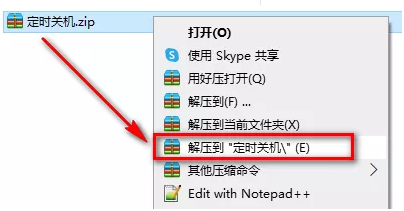
3、选中定时关机,鼠标右键选择“以管理员身份运行”
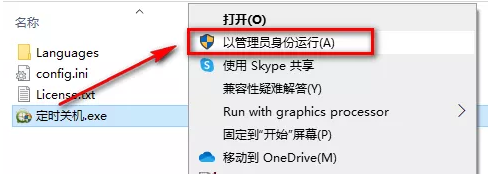
4、根据自己的需求选择对应的【任务类型】设置对应的【时间设定】后点击【开始任务】即可完成。